 下载文档
下载文档
Excel中如何使单元格大小都统一呢?今天这个小技巧你可一定要学会哦!
首先我们看到下面这个表格的单元格都是不一样大的,下面就来改变它:
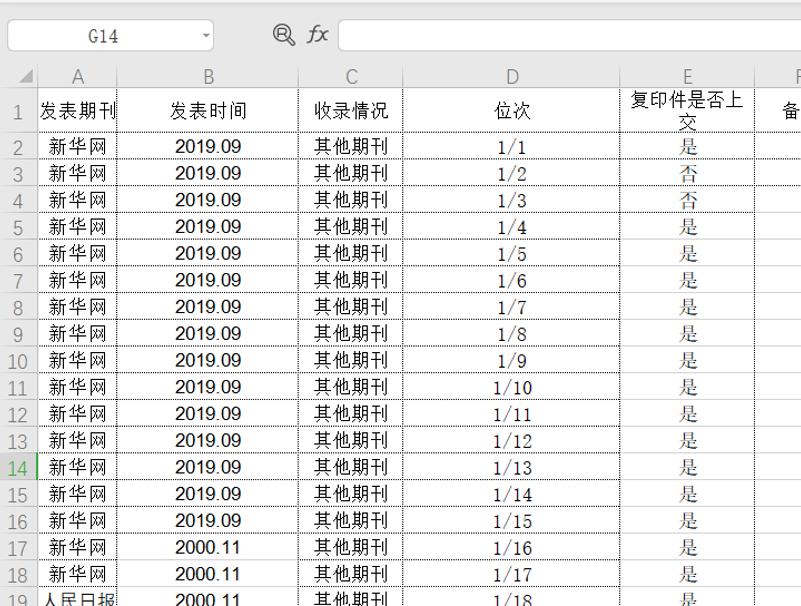
>>免费升级到企业版,赠超大存储空间
首先我们先选择行高,如下图所示:
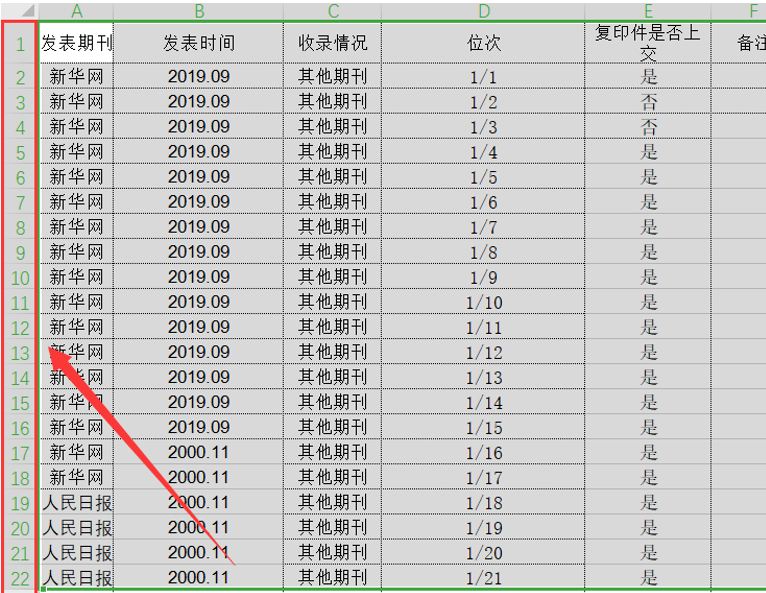
>>免费升级到企业版,赠超大存储空间
然后右击,选择行高:
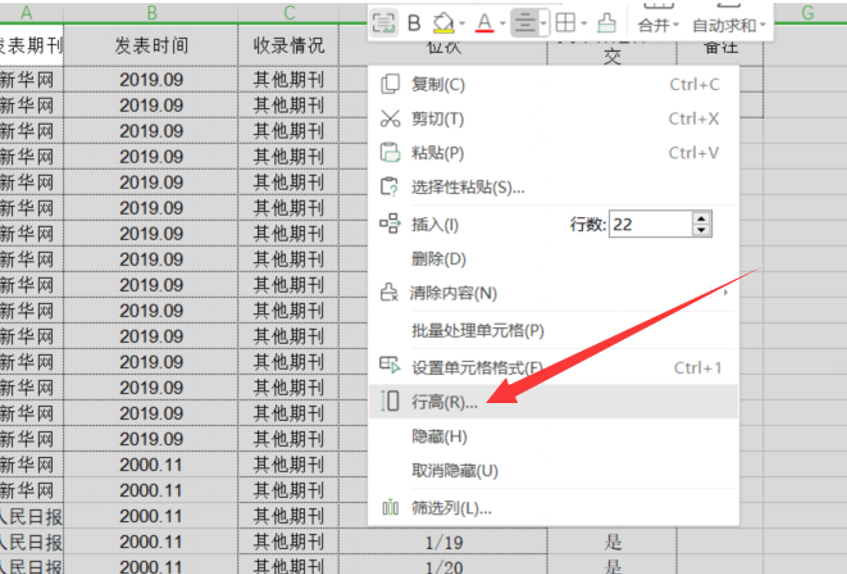
>>免费升级到企业版,赠超大存储空间
设定一个行高,选择确定:
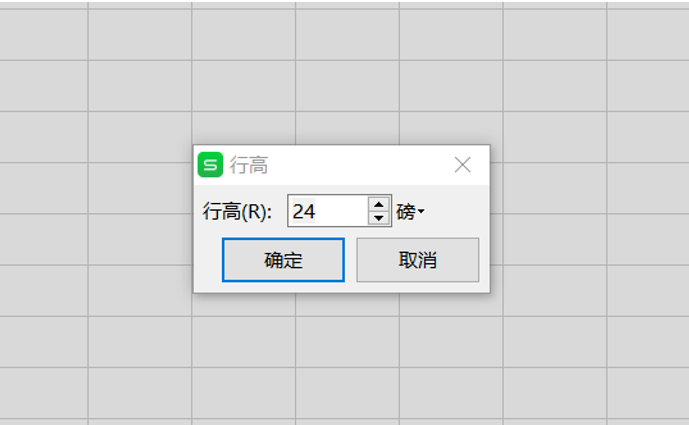
>>免费升级到企业版,赠超大存储空间
然后我们选择列宽,如下图:
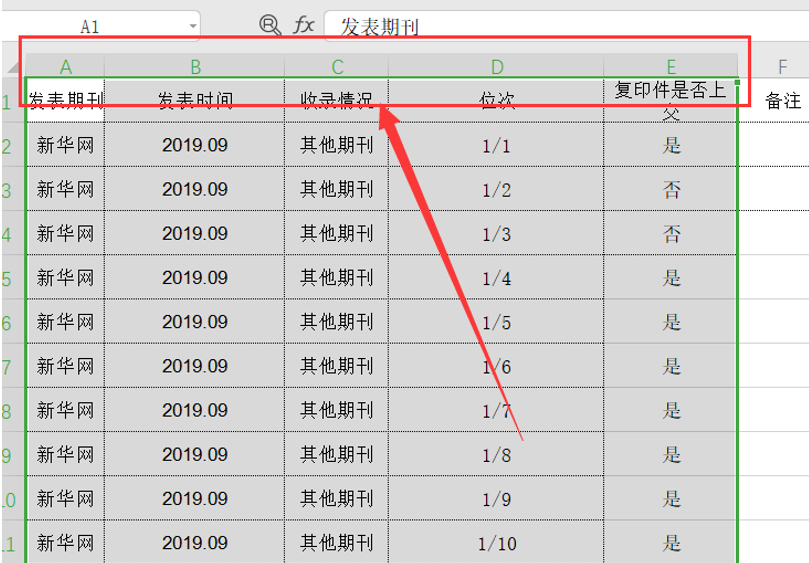
>>免费升级到企业版,赠超大存储空间
右击选择列宽,具体操作如下图所示:
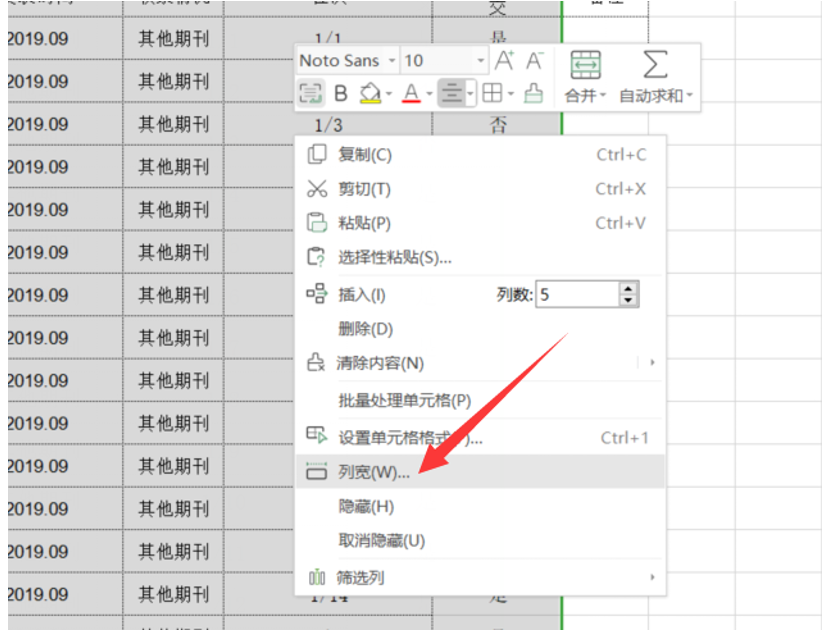
>>免费升级到企业版,赠超大存储空间
设定一个列宽,点击确定:
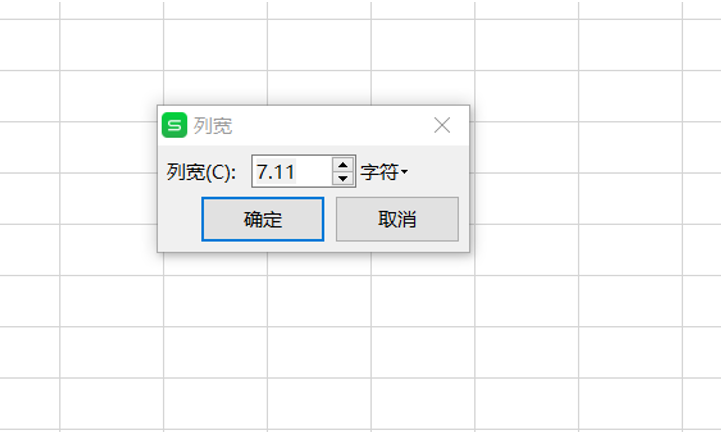
>>免费升级到企业版,赠超大存储空间
这样所有的单元格的大小就一样了:
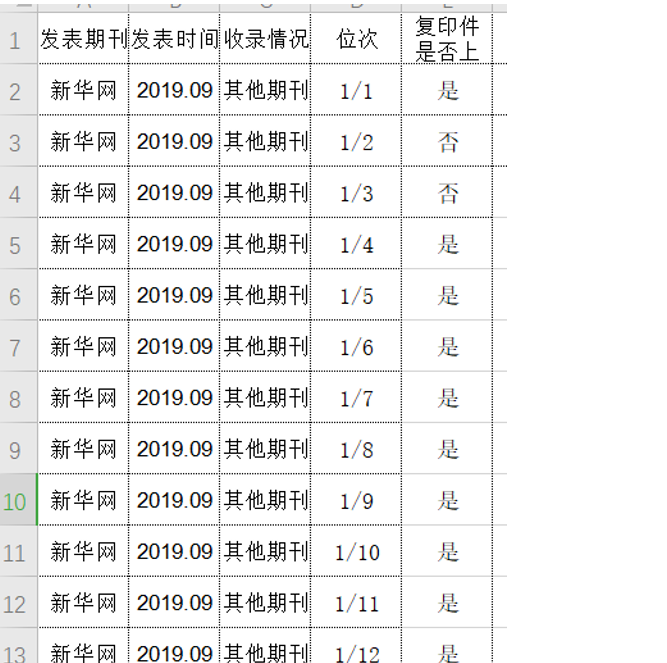
>>免费升级到企业版,赠超大存储空间
以上就是Excel表格中如何使单元格大小都统一的使用技巧,你学会了吗?

 下载文档
下载文档

选择支付方式:
 微信支付
微信支付付款成功后即可下载
如有疑问请关注微信公众号ggq_bm后咨询客服